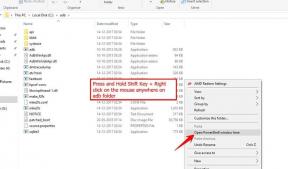Kaip išspręsti problemą, jei dešiniuoju pelės mygtuku spustelėkite „Chrome“ ir „Firefox“?
Kitas Naudingas Vadovas / / August 05, 2021
„Google Chrome“ ir „Mozilla Firefox“ yra labiausiai paplitusios naršyklės visame pasaulyje dėl galbūt lengvai pasiekiamų funkcijų. Tačiau, kai programinę įrangą naudojate masiškai, iškyla gana įprastų problemų, todėl neturėtume panikuoti susidurdami su tokiomis mažomis problemomis kaip klaida dešiniuoju pelės klavišu.
Bet mes turime kiekvienos techninės klaidos sprendimą, įskaitant problemą, atsirandančią spustelėjus dešiniuoju pelės mygtuku, veikiantį „Google Chrome“ arba „Mozilla Firefox“. Paprastai šis klausimas apima tik dešinio pelės klavišo mygtuką, o kairysis pelės mygtukas veikia gerai. Jei taip pat susiduriate su identiška problema, pagalbos galite gauti iš šio vadovo.

Turinys
-
1 Priežastis, kodėl dešiniuoju pelės klavišu neveikia „Chrome“ ar „Firefox“:
- 1.1 Uždarykite tinklalapį, kuris blokuoja dešiniuosius paspaudimus
- 1.2 Pasirinkite saugųjį režimą, kad paleistumėte žiniatinklio naršyklę
- 2 Kaip paleisti „Mozilla Firefox“ saugiuoju režimu?
-
3 Kaip paleisti „Google Chrome“ saugiuoju režimu?
- 3.1 Iš naujo nustatykite savo naršyklę
- 3.2 Pašalinkite virusus iš savo kompiuterio
- 3.3 Dar kartą įdiekite naršyklę
Priežastis, kodėl dešiniuoju pelės klavišu neveikia „Chrome“ ar „Firefox“:
- Naršyklę gali paveikti virusas arba kenkėjiška programa.
- Daugybė žinomų klaidų taip pat gali sukelti problemą.
- Kartais naršyklės plėtiniai taip pat išjungia dešinįjį pelės klavišą, kad veiktų.
- Jei naršyklės nustatymai neseniai buvo pakeisti ar pakeisti, taip pat galite susidurti su šia klaida.
- Kitais atvejais problema gali kilti dėl sugadintų failų susiejimo su naršykle.
- Svetainė taip pat gali išjungti dešiniuoju pelės klavišu veikimą.
Jei kuri nors iš aukščiau išvardytų priežasčių yra atsakinga už jūsų klaidą, turite atnaujinti savo naršyklę gaudami naujausią versiją. Jei problema kyla dėl žinomų klaidų, žiniatinklio naršyklės atnaujinimas gali būti jums naudinga parinktis, nes gamintojai nuolat kuria naujinimus, kad išspręstų esamas problemas. Kitu atveju galite slinkti žemyn, kad gautumėte šį vadovą, kuris bus naudingas jums išspręsti problemą.
Uždarykite tinklalapį, kuris blokuoja dešiniuosius paspaudimus
Kartais įvairių svetainių administratoriai išjungia dešinįjį pelės klavišą savo svetainėse. Kitais atvejais tai yra svetainės scenarijus, leidžiantis spustelėti dešinįjį pelės klavišą visuose naršyklės puslapiuose. Bet kokioje tokioje situacijoje visada galite uždaryti tinklalapį, kuris yra susijęs su svetaine, sukeliančia klaidą.
Tačiau problema tampa kitokia, kai nežinote, kuri svetainė blokuoja dešinįjį pelės klavišą. Tokiu atveju galite uždaryti naršyklę ir vėl ją atidaryti. Vėliau galite atidaryti svetaines po vieną, kad sužinotumėte, kuri svetainė sukelia klaidą.
Pasirinkite saugųjį režimą, kad paleistumėte žiniatinklio naršyklę
Kaip žinote, šis naršyklės plėtinys taip pat gali neleisti veikti dešiniuoju pelės mygtuku. Tokiu atveju turite pasirinkti saugųjį režimą, kad paleistumėte savo žiniatinklio naršyklę. Jei tai padarysite, tada saugusis režimas išjungs visus plėtinius ir ištaisys klaidą.
Kaip paleisti „Mozilla Firefox“ saugiuoju režimu?
Jei norite paleisti „Firefox“ naršyklę saugiuoju režimu, turite atlikti šiuos veiksmus.
- Atidarykite „Firefox“ adreso juostą.
- Įveskite about: Support ir paspauskite Enter.
- Nukreipsite į informacijos apie trikčių šalinimą puslapį.
- Čia išjunkite priedus ir čia pasirinkite „Paleisti iš naujo“.
- Vėliau patvirtinkite raginimą.
Susijusios žinutės
- Atsisiųskite „Mozilla Firefox 75 Offline Installer“
- Kaip ištaisyti PR CONNECT RESET ERROR „Mozilla Firefox“
- Kaip atnaujinti „Firefox“ žiniatinklio naršyklę „Mac“
- Kas yra „Firefox Focus“ ir kaip jį įdiegti „Android“
Kaip paleisti „Google Chrome“ saugiuoju režimu?
Kai reikia paleisti „Google Chrome“ saugiuoju režimu, turite slinkti žemyn, kad atliktumėte procedūrą.
- Paleiskite „Google Chrome“ žiniatinklio naršyklę.
- Paspauskite klavišus „Ctrl“ + „Shift“ + N.
- Atlikus šiuos du veiksmus, įjungiamas inkognito „Chrome“ režimas, kuris ten ir tada pašalina visus plėtinius.
Jei jums pasiseka, kad mygtukas dešiniuoju pelės mygtuku veiktų, problema yra tik su priedais. Tokiu atveju galite pabandyti surasti įtartinus priedus ir juos išjungti.
„Firefox“, turite įvesti apie: priedai adreso juostoje atidarykite skirtuką Plėtiniai. Tai galite ištrinti plėtinius, kurie kelia problemų.
„Chrome“, galite įvesti tekstą chromas: // plėtiniai / adreso juostoje atidaryti aplanką Plėtiniai. Vėliau galite spustelėti Pašalinti, kad išjungtumėte plėtinį, kuris sukelia klaidą.
Iš naujo nustatykite savo naršyklę
Kartais jūsų žiniatinklio naršyklėje atliekamos įvairios modifikacijos, kai atnaujinate programinę įrangą, naršyklę ar kenkėjišką programą. Tokiu atveju žiniatinklio naršyklės nustatymas iš naujo yra geriausias būdas greitai pašalinti klaidą. Viskas, ką jums reikia padaryti, yra pakeisti „Firefox“ arba „Chrome“ naršyklės nustatymus į numatytuosius. Jei tai padarysite, galėsite pakeisti visus iki šiol atliktus pakeitimus.
Pašalinkite virusus iš savo kompiuterio
Kalbant apie virusus ir kenkėjiškas programas, jie iš pradžių puola naršykles. Dėl šios priežasties jie blokuoja dešiniuoju pelės klavišu spustelėti žiniatinklio naršykles, kad sumažintų jūsų tinklalapių naudojimo kontrolę. Tokiu atveju, norėdami atsikratyti virusų, esančių jūsų kompiuteryje, turite gauti patikimą antivirusinę programinę įrangą. Kitu atveju galite atsisiųsti valymo programinę įrangą, kad pašalintumėte kenkėjišką programą iš sistemos.
Dar kartą įdiekite naršyklę
Kita priežastis, leidžianti spustelėti dešinįjį pelės klavišą žiniatinklio naršyklėje, gali būti sugadintų failų buvimas „Google Chrome“ ar „Mozilla Firefox“. Jei tai yra priežastis, negalite išspręsti problemos naudodami bet kurį kitą metodą, išskyrus tai, kad iš naujo įdiegiate naršyklę. Taip, turite visiškai pašalinti savo žiniatinklio naršyklę. Vėliau galite gauti naujausią naršyklės versiją iš jos oficialios svetainės ir atsisiųsti dabartinę versiją.
Jei nežinote apie pašalinimo procedūrą, slinkite žemyn, kad gautumėte daugiau informacijos.
- Paspauskite klavišus „Windows + R“
- Tai atvers Bėk langas tau.
- Čia reikia įvesti plg.
- Tada paspauskite Įveskite pamatyti Programos ir funkcijos
- Išskleidžiamajame sąraše galite dešiniuoju pelės mygtuku spustelėkite savo naršyklę, tegul tai yra „Chrome“ ar „Firefox“.
- Paspauskite Pašalinti.
- Paspausti Taip paspaudus ant Patvirtinkite, kad paragintumėte.
- Dabar, Diegti „Firefox“ arba „Chrome“ žiniatinklio naršyklė iš jos oficialios svetainės.
Susijusios žinutės
- Kaip išspręsti, ar „Google Chrome“ blokuoja atsisiuntimus
- Atsisiųskite „Google Chrome“ neprisijungus naudojamus diegimo programas [visos versijos]
- Kaip pridėti antrą vartotoją su „Google“ paskyra „Chromebook“ įrenginyje?
- Kaip įjungti mikrofoną ir garsą naudojant „Chrome“ plėtinį „Houseparty“?
- Geriausi chromo plėtiniai, skirti žiūrėti „Netflix“ kartu su draugais
Išbandę šiuos metodus, galite be jokių pastangų atsikratyti klaidos ir išjungti dešinįjį pelės klavišą, kad jis veiktų žiniatinklio naršyklėje. Taip pat galite paspausti ir palaikyti klavišą „Shift“, naudodami dešiniuoju pelės mygtuku spustelėkite mygtuką. Šis triukas taip pat gali jums pasitarnauti kartais, bet ne visada. Bet norint tai išbandyti net nereikės visos jūsų minutės.
Jei jums pavyko ištaisyti klaidą, turite nepamiršti ir ateities. Geriausiu atveju turite visada saugoti antivirusinę programinę įrangą savo kompiuteryje, nes virusai priima didžiąją techninių klaidų dalį jūsų kompiuteryje. Imkitės atsargumo priemonių, jei neišgydote. Jei turite klausimų ar atsiliepimų, užrašykite komentarą žemiau esančiame komentarų laukelyje.